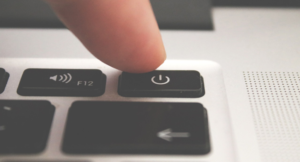Случалась ли с вами такая ситуация, когда вы подключаете внешний жесткий диск к компьютеру, но он не отображается в окне «Этот компьютер»? Это очень расстраивает, но есть некоторые рекомендации для решения этой проблемы.
Это может быть проблема с аппаратным или программным обеспечением, которая препятствует распознаванию вашего внешнего диска. Аппаратные проблемы включают в себя неисправный кабель, диск или порт USB. Проблемы с программным обеспечением включают в себя необходимость разбить диск и установить букву для диска или сбросить параметры питания.
Проблемы с оборудованием
Сначала определите, является ли проблема аппаратной, выполнив следующие действия:
- Попробуйте подключить диск к другому USB-порту. Если та же проблема возникает в каждом порту, тогда проблема не в этом.
- Поскольку кабель может быть поврежден, проверьте его. Если кабель от внешнего накопителя является съемным, отсоедините его от устройства и используйте другой. Если это не помогает, то переходим к следующему шагу.

- Иногда порты на самом диске могут загрязняться и влиять на соединение. Очистите порт с помощью распылителя или сухой щетки.
- Проверьте внешний накопитель на наличие видимых повреждений. Если на корпусе есть трещина, то причина может быть в этом. Подключите его и прислушайтесь, если диск издает щелчки, возможно, он сломан, и вам придется его заменить.
- Если ни один из этих тестов не выявил причину, по которой ваш компьютер не распознает диск, попробуйте подключить его к другому ПК. Вы можете быть уверены, что проблема в оборудовании, если он будет работать на другом компьютере.
Проблемы с программным обеспечением
Также проблема может быть с программным обеспечением, из-за которой ваш компьютер не может распознать внешний накопитель.
Использовать «Управление дисками»
Первое, что необходимо сделать, это попробовать решить проблему с помощью встроенной функции «Управление дисками»:
- Отключите любые другие устройства от вашего компьютера, чтобы вы могли быть уверены, что работаете именно с вашим диском.
- Нажмите Win+X, чтобы открыть «Меню Пуск».
- Выберите «Управление дисками» в меню.
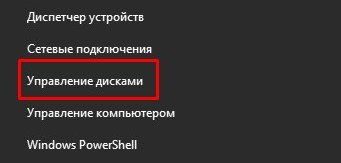
- В списке устройств хранения найдите «Диск 1. Диск 0» — это ваш внутренний диск. Ваш внешний диск должен быть указан здесь как съемный, даже если он не отображается в окне «Этот компьютер».
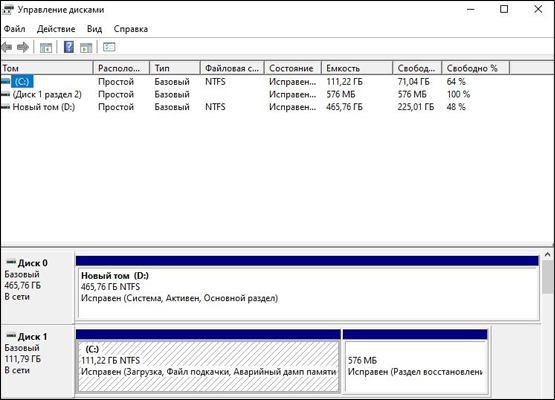
- Здесь можно увидеть проблему. Проверьте, является ли накопитель нераспределенным и без буквы.
- Если диск не распределен и ему не назначена буква диска, вы можете распределить и назначить ему букву, чтобы устранить проблему отображения внешнего диска.
Отрегулируйте параметры питания
Если приведенные выше решения по-прежнему не позволяют компьютеру распознавать внешний диск, попробуйте настроить параметры питания. На вашем компьютере есть настройка электропитания, которая отвечает за приостановку USB-портов в определенных ситуациях. Вот некоторые изменения, которые вы можете внести в настройки, чтобы решить проблему:
- Откройте «Панель управления», введя «Панель управления» в поле поиска.
- Выберите «Электропитание», «Настройка схемы электропитания» и «Изменить дополнительные параметры питания».
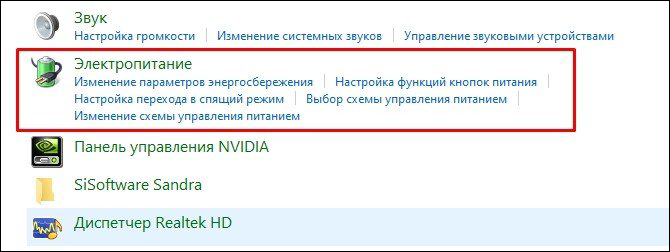
- Щелкните по знаку плюс рядом с «Параметры USB», а затем «Параметр временного отключения USB-порта», чтобы развернуть списки.
- Измените настройку на запрещено (если вы пользуетесь ноутбуком, то для аккумулятора также отключите эту функцию). Это избавит ваш компьютер от отключения портов USB, если питание низкое.
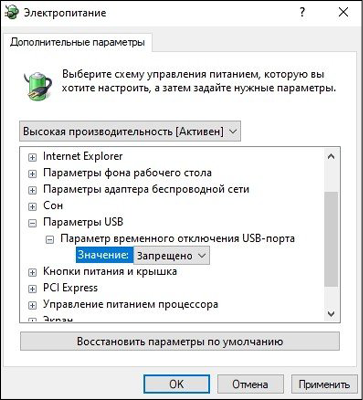
Эти решения должны исправить большинство проблем, из-за которых ваш компьютер не распознает внешний жесткий диск.